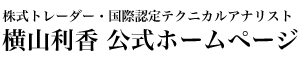●Zoomとは?
PCやタブレット、スマートフォンを利用して、複数の人々とコミュニケーションをとるためのWeb会議システムのことです。
Zoomは最大1000人の参加者と、会議やセミナーをすることができる会議システムです。
参加者はユーザー登録をしなくてもセミナーに参加することができます。
Web会議やミーティング以外にも、学校の授業やセミナーにも活用されています。
●パソコンを使ってZoomを使用するまでの流れ
①Zoom公式ページにアクセス
Zoom公式ページにアクセス または グーグルやYahooなどの検索サイトで「Zoom」を検索してアクセスします。
②ミーティングに参加する
Zoom公式ページより、上部にある「ミーティングに参加する」をクリックします。
③Zoomのインストール
ZoomがインストールされていないPCはインストールが始まります。
始まらない場合は画面指示に従ってインストールしてください。
④ミーティングIDの入力
インストールが終わると、ミーティングIDやパスワードを入力するように要求されます。
すでにZoomがインストールされているPCは、Zoomの起動を確認するメッセージが表示されます。
ミーティングIDやパスワードはイベント主催者から通知されます。
※Peatixなどの外部サイトで申込をした場合には、zoom起動とともに、外部サイトへログインが必要な場合があります。
⑤IDとパスワード
パスワードID入力画面では、通知されたパスワードを入力してください。
主催者がパスワードを設定していない場合は、入力の必要はありません。
⑥待機
主催者が認証を出すまで、しばらくお待ちください。
⑦ビデオのON/OFF
ビデオのONで参加→参加者の顔が映ります。
ビデオオOFFで参加→参加者の顔は映りません。
ミーティング中にビデオのON・OFFは切り替えることができます。
主催者が強制的にOFFにしている場合もあります。
⑧音声は基本ミュート
ミュートとは一時的に音声を出なくする機能です。ミュートを外すと質問時に発言することができます。
主催者が強制的にミュートにしている場合もあります。